Prilagodite Mac OS X 10.7 lav sistemski dok
Budući da Mac OS X nudi vrlo ograničen skup opcija za promjenu različitih elemenata priključne stanice, uključujući poziciju, ikonu veličina, prozor aplikacije minimiziraju učinak itd., mnogi se korisnici oslanjaju na alate treće strane za promjenu izgleda dok izgled. Ako ste visili oko više alata za remont podnožja sustava Mac, pogledajte Lučki radnik. Za razliku od drugih alata za podešavanje dokova, Docker je sustav za podešavanje podzemnih sustava koji sadrži gotovo sve što se odnosi na pristanište u rasponu od Dock Style, Icons, Stil indikatora, priključni odvajač aplikacija, 2D i 3D stil priključke, Standardna i uvećana veličina stavki u dok, onemogućivanje ikona odskočenja, Sakrivanje aktivnih aplikacija i više.
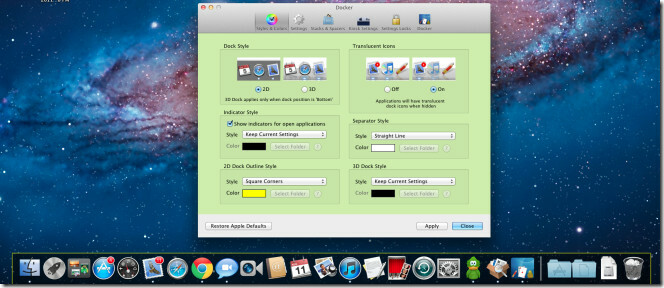
Nedavno se ažurirao na podešavanje Mac OS X 10.7 Lion dok, koji uključuje, uključuju / onemogućavaju pokazatelje za aktivne aplikacije, dok uključuju ažurirane datoteke 3D doktora i indikatore isporučene s Mac OS X Lav.
Opcije i podešavanja vezana za pristanište grupirana su u 4 glavne kategorije, Stilovi i boje, Postavke, Spremnici i Prostori i Postavke kioska. Pod svakom kategorijom pronaći ćete Vrati Apple zadane postavke da biste sve promjene vratili na zadane postavke.
Prozor Sloge i boje omogućuje vam promjenu stila Docka iz zadanog 3D u 2D i uključivanje / isključivanje prozirnih ikona. Ovdje možete odrediti stil i boju indikatora i separatora te odabrati stil za 2D ili 3D sistemsku traku. Kada kliknete Primjeni, ponovno pokreće sistemsku podlogu kako bi ga pokrenuo s primijenjenim podešavanjima.
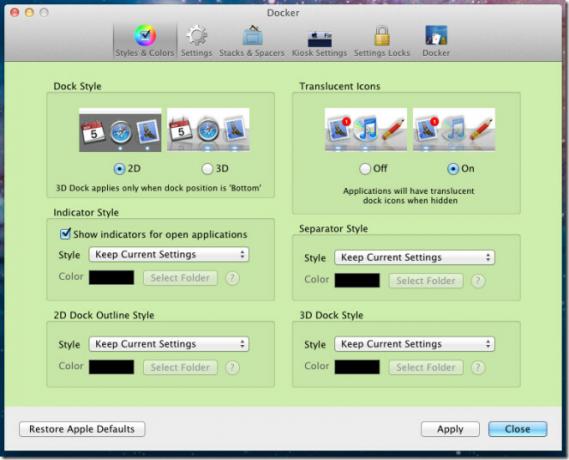
U prozoru Postavke mogu se definirati veličine ikona i povećane veličine ikona. Također možete promijeniti dvosmjerni položaj dok, kako biste ga ispravno prilagodili na traženoj strani zaslona. Uz Mac Mac minimalizirajuće efekte - džine i razmjere, dodaje i Suck Effect. Minimizirana ikona ima dvije opcije standardne i gornje ivice. Ispod minimiziranja efekata nalazi se niz općih podešavanja efekata, primjerice, sprječavanje odskakanja ikona, skrivanje pozadinskih aplikacija, prikazivanje samo otvorenih aplikacija itd.
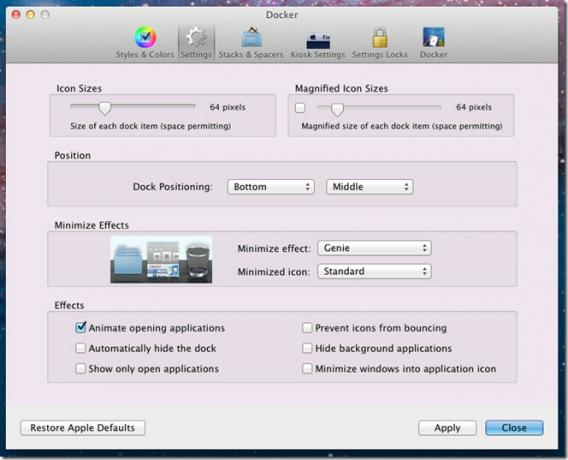
Prozor Stacks & Spacers sadrži opcije za dodavanje snopa i razmaka između ikona postolja. Dodaj aplikacijski snop dodaje nedavno korišteni snop aplikacija u dok. Slično tome, klikom na Add Document Stack dodaćete ikonu snopa dokumenata za pregled najnovijih otvorenih dokumenata. Distančni razmaknici dodati će prazne razmake između aplikacija i dokumenata. Dionice možete povući i postaviti ih bilo gdje na dok.
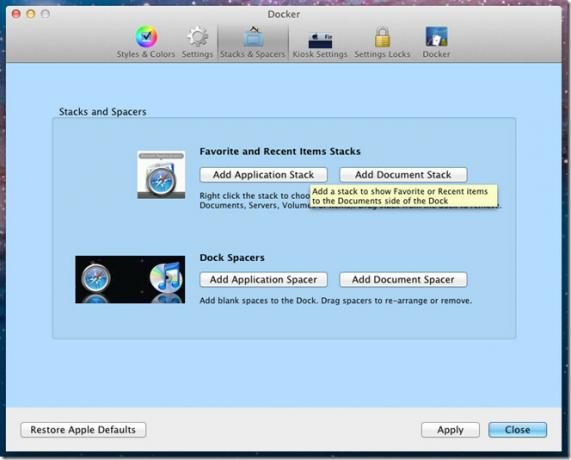
Iz postavki Kiosk možete postaviti Finder Menubar Visibility. Na primjer, ako na padajućem izborniku odaberete Sakrij dok i Menubar, i dock i menubar bit će skriveni kada otvorite prozor Finder-a. Pored toga, možete postaviti postavke vidljivosti za određeni program iz izbornika Menubar Vidljivost u odjeljku Ostala aplikacija.
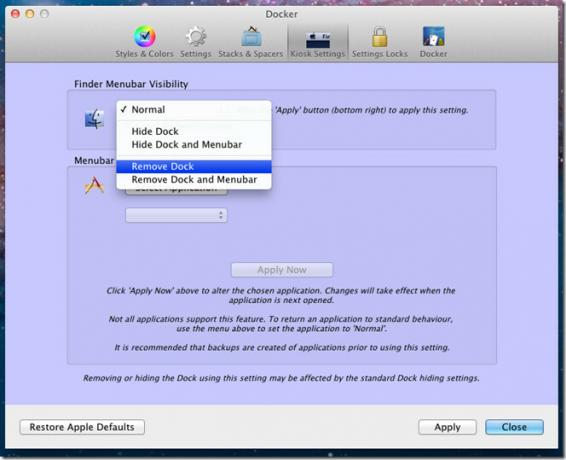
Prozor Settings Locks prisutan pored postavki Kioska omogućuje vam da spriječite druge korisnike da mijenjaju postavke pristaništa. Sve su postavke prema zadanom otključane, ali mogu se zaključati omogućavanjem opcija zaključavanja, kao što su, Lock Contents, Position, Minimize Effect, Size, Povećanje i Autohide Settings.
Dock se pokazao kao opsežna aplikacija za podešavanje matičnih dok za Mac. Podržava Mac OS X Snow Leopard i Mac OS X Lion.
Preuzmite Docker
traži
Najnoviji Postovi
100 najboljih Mac OS X aplikacija za godinu 2011. [Urednikov izbor]
Prije nekoliko dana donijeli smo vam popis 150 najboljih Windows ap...
ReSpaceApp: Lakša navigacija i upravljanje prozorima na radnoj površini [Mac]
Desktop Spaces nije samo izvanredna značajka u OS X, već je i jedin...
Upozorenje: pregledajte događanja i podsjetnike iCal dana na radnoj površini [Mac]
Za mnoge Mac korisnike iCal je njihov upravitelj popisa broj jedan....

![100 najboljih Mac OS X aplikacija za godinu 2011. [Urednikov izbor]](/f/cf1b9fc6b0423df6e92edf50fcbbd16c.jpg?width=680&height=100)
![ReSpaceApp: Lakša navigacija i upravljanje prozorima na radnoj površini [Mac]](/f/cd2509ad21562b788f5de4fd0a3fcd08.png?width=680&height=100)
![Upozorenje: pregledajte događanja i podsjetnike iCal dana na radnoj površini [Mac]](/f/97b49325463c83875be1e3ee2d001e56.jpg?width=680&height=100)